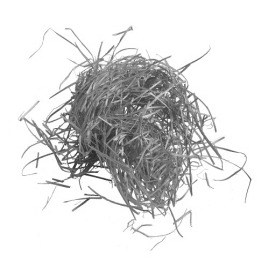Edyta Siedleckisobota, 23 lipca 20222 minuty czytanialiczba wyświetleń: 3902
Edyta Siedleckisobota, 23 lipca 20222 minuty czytanialiczba wyświetleń: 3902Artykuł oceniony na 3.00 / 5Ilość komentarzy: 0
Jak zrobić spis treści w Wordzie?
Spis treści to obowiązkowy element treści w dużych plikach tekstowych, typu przykład praca magisterska albo skomplikowana dokumentacja techniczna. W programie Microsoft Word możesz łatwo i szybko wygenerować nawet mocno rozbudowany spis treści. Co więcej, twórcy oprogramowania stworzyli różne style, które pozwalają dopasować format spisu treści do wymogów formalnych lub stylu dokumentu. Jak zrobić spis treści w wordzie, aby wyglądał profesjonalnie? Sprawdźmy!
Zalety spisu treści w tekście
Największą zaletą stworzenia aktywnego spisu treści w programie MS Word jest możliwość poruszania się po całym tekście, bez konieczności przeszukiwania całego dokumentu w celu odnalezienia interesującego fragmentu.
Konieczność stworzenia interaktywnego spisu treści warto uwzględnić jeszcze przed rozpoczęciem pisania dokumentu, ale można go również wykonać po zakończeniu pracy.
Jak powinien wyglądać spis treści w dokumencie?
Szczególnie istotnym elementem każdego spisu treści jest numer strony, na której można odszukać potrzebny nagłówek. To ogromne ułatwienie w nawigacji. Korzystając ze spisu treści można bowiem odnaleźć ważny fragment długiej dokumentacji technicznej lub przejść do wybranych zagadnień w pracy naukowej.
Trudno sobie wyobrazić książki naukowe, poradniki, dokumentacje inżynierskie, prace dyplomowe czy instrukcje bez spisu treści. Jest on elementem wymaganym podczas pisania prac licencjackich czy magisterskich.

Może Cię zainteresuje?
Produkty z kategorii: BiuroJak zrobić spis treści w Wordzie krok po kroku?
Aby stworzyć spisu treści, należy skorzystać ze „Stylów” dokumentu. Najłatwiej wykonać go za pomocą takich stylów jak:
- „Nagłówek 1” (jako tytuł rozdziału),
- „Nagłówek 2” (jako tytuł podrozdziału).
UWAGA! Każdy rozdział musi zostać zaznaczony takim samym Stylem Nagłówka, wybranym z listwy Stylu.

Zdjęcie autorstwa Oussama Bergaoui z Pexels
Kiedy zaznaczysz wszystkie nagłówki w tekście, możesz przystąpić do tworzenia właściwego spisu treści.

Zdjęcie autorstwa Oussama Bergaoui z Pexels
Kiedy zaznaczysz wszystkie nagłówki w tekście, możesz przystąpić do tworzenia właściwego spisu treści.
- najedź kursorem myszki na miejsce, gdzie zostanie wstawiony spis treści,
- kliknij zakładkę “Odwołania”, a potem wybierz sekcję „Spis treści” i “Wstaw spis treści”,
- dokonaj koniecznych zmian zgodnie z własnymi potrzebami i wymaganiami formalnymi.
Jeśli zmienisz w pliku fragment, który został umieszczony w spisie treści (na przykład nazwa nagłówka albo kolejność tytułów), możesz go bez problemu edytować. Trzeba wejść wówczas w zakładkę Odwołania i wybrać opcję Aktualizuj spis.


Jak zrobić spis treści w Wordzie dla starszych wersji?
Pomimo zmienionego interfejsu, mechanizm wstawiania wpisu treści jest taki sam.
W przypadku każdego nagłówka, który będzie umieszczony w spisie treści, należy zaznaczyć tekst i przejść do pozycji Style, a następnie wybrać Nagłówek 1. Potem trzeba umieścić kursor myszki w miejscu, w zostanie dodany spis treści. Następnie trzeba przejść do pozycji Odwołania, wybrać spis treści, a potem opcję Styl automatyczny.
W przypadku Oficce 2013 i Office 2016, jeśli wprowadzasz zmiany w dokumencie, które wpływają na formatowaniu spisu treści, musisz go dodatkowo zaktualizować klikając prawym przyciskiem myszy pole Spis treści i wybierając polecenie Aktualizuj pole.
Aby ręcznie zaktualizować spis treści, przejdź do okienka Odwołania i funkcji Aktualizowanie tabeli, a potem wybierz pole OK lub jedną z poniższych opcji:
- aktualizowanie numerów stron (nastąpi zmiana stron, na których znajdują się nagłówki, natomiast zmiany w tekście nagłówka zostaną pominięte),
- aktualizowanie całej tabeli (nastąpi wyświetlenie wszystkich aktualizacji tekstu nagłówka oraz zmiany stron).
Wiesz już, jak zrobić spis treści w Wordzie. Jeśli uważasz ten artykuł za przydatny, poleć go swoim znajomym, a potem odwiedź nasz blog NEOPAK. Codziennie publikujemy interesujące treści dotyczące branży opakowań, e-commerce oraz rozmaite ciekawostki. Zapraszamy także do naszego sklepu internetowego, w którym oferujemy pudełka kartonowe, koperty, folie, artykuły biurowe oraz ekologiczne opakowania.
Zdjęcie autorstwa Andrew Neel z Pexels
Zdjęcie autorstwa Andrew Neel z Pexels